Ti, kteří denně čtou články nebo používají Safari pro své sociální sítě, mohou zjistit, že sdílejí webové odkazy se svými přáteli a rodinou mnohem více, než by to ocenili jejich blízcí. Uživatelé iOS po věky snášeli posílání jednotlivých odkazů prostřednictvím zpráv, což může trvat podstatně déle, než by si člověk přál. Většina uživatelů možná netušila, že mohou ve skutečnosti sdílet více odkazů Safari najednou, jako Apple nikdy to neoznámili a blogy to opravdu nevnímaly jako nejnovější zprávy, protože to není výjimečné Vlastnosti. Všichni však víme, že tyto malé změny kvality života mohou drasticky změnit zážitek z iOS. Pokud hledáte, jak sdílet skupiny záložek Safari najednou, čtěte dále a zjistěte, jak na to.
Související čtení:
- Jak nastavit oblíbené položky ve skupinách karet v Safari na iOS 16
- Jak blokovat vyskakovací okna „Otevřít v aplikaci“ v Safari
- 3 tipy, jak přestat náhodně stisknout tečku v Safari
- Jak sdílet rozšíření Safari na počítačích Mac, iPhone a iPad
Jak sdílet skupiny záložek Safari současně
Proces sdílení skupin karet Safari najednou je relativně podobný napříč všemi iOS zařízeními. Jak na to, zjistíte níže.
Na iPhone
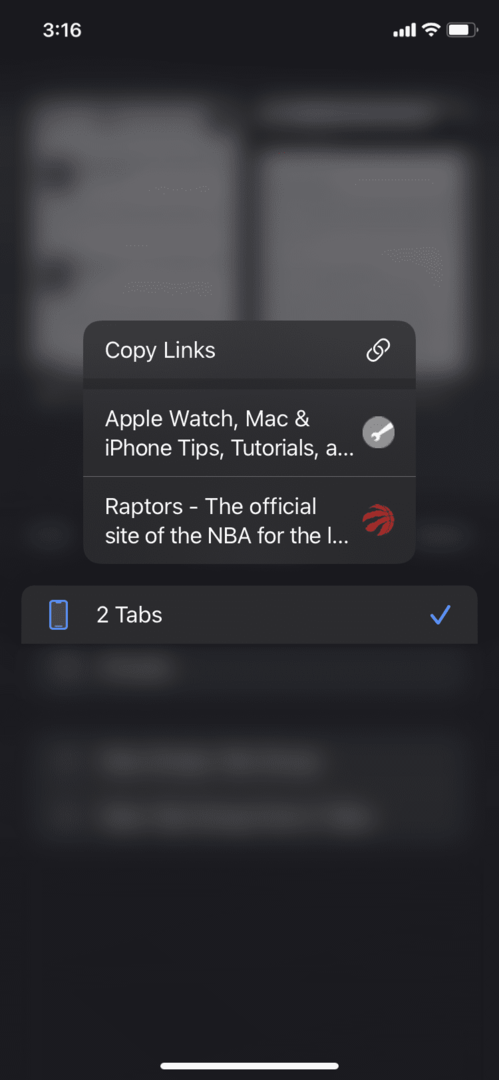
Abyste mohli na svém iPhonu sdílet skupiny karet Safari, budete potřebovat iOS 15 nebo novější. Zde je podrobný průvodce pro uživatele iPhone.
- Otevřete Safari a otevřete všechny karty, které chcete zkopírovat.
- Klepněte na dvojitý obdélník v pravém dolním rohu obrazovky, známém také jako obrazovka s kartami Safari, která vám zobrazí všechny vaše otevřené karty.
- Klepněte na rozbalovací tlačítko vedle Karty, vedle kterého bude číslo podle toho, kolik karet máte otevřených.
- Dlouze stiskněte tlačítko záložek (první možnost výše Soukromé) a zobrazí se seznam karet, které máte otevřené, a možnost zkopírovat jejich odkazy.
- Budete moci sdílet skupiny záložek Safari, protože odkazy byly nyní zkopírovány do vaší schránky!
Na iPadu
Proces sdílení skupin karet Safari je relativně na vašem iPadu stejně jako na vašem iPhone. Aby to fungovalo, budete také potřebovat iPadOS 15 nebo novější. – Zde je návod, kterým se můžete řídit, pokud vás zajímá jak.
- Otevřete Safari a karty, které chcete zkopírovat.
- Namísto dvojitého obdélníku jako na vašem iPhone, klepněte na obdélník Zobrazit postranní panel ikonu v levém horním rohu.
- Na postranním panelu dlouze podržte tlačítko Karty (nad Soukromé).
- Po zobrazení výzvy stiskněte tlačítko kopírovat odkazy.
- iOS poté zkopíruje odkazy do vaší schránky, které můžete libovolně vkládat.
Na macOS
Abyste mohli na svém Macu sdílet skupiny záložek Safari, budete potřebovat Safari 15 a macOS Monterey nebo novější. Svůj počítač můžete snadno aktualizovat tak, že přejdete do Předvolby systému > Aktualizace softwaru. Jakmile budete mít Safari 15, postupujte podle těchto pokynů.
- Otevřete Safari a karty, které chcete sdílet.
- Klikněte na Zobrazit postranní panel v levém horním rohu obrazovky Safari.
- Klepněte pravým tlačítkem myši na Karty knoflík.
- Klikněte na kopírovat odkazy.
- Sdílejte, jak chcete!
Další triky iOS Safari
Pokud vás učení o sdílení skupin záložek Safari nadchlo, zde jsou další tři tipy a triky Safari, které se můžete naučit.
Změňte umístění adresního řádku
Apple změnil vyhledávací adresní řádek Safari na spodní část, což bylo široce kritizováno. Ať už jste to milovali nebo nenáviděli, skutečnost, že Apple vynutil změnu tak zakořeněnou v každodenním životě lidí, vyvolala pobouření. Od té doby tuto změnu napravili tím, že vám umožnili změnit umístění adresního řádku. Postupujte podle těchto kroků.
- Otevřete Safari.
- Klepněte na tlačítko Text (aA) nalevo od řádku URL.
- Vyberte Horní panel nástrojů nebo Spodní panel nástrojů podle toho, který aktuálně máte a co chcete.
Změňte obrázek úvodní stránky Safari
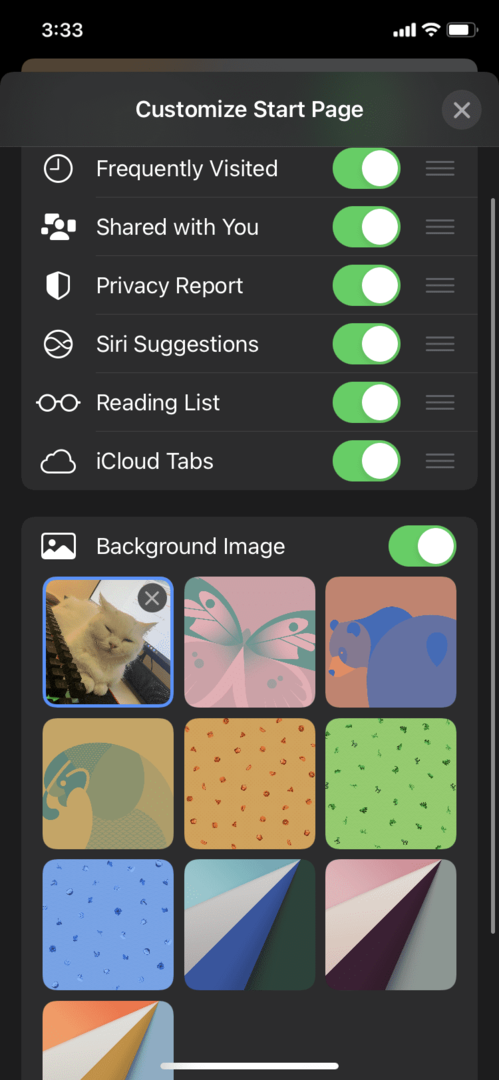
Uživatelé Apple milují přizpůsobení svých iPhonů jakýmkoli možným způsobem a jen málo lidí si přizpůsobilo úvodní stránky Safari, protože si toho nejsou vědomi. Zde je návod, jak to udělat.
- Otevřete Safari.
- Klepněte na dvojitý obdélník ikonu v pravém dolním rohu.
- zmáčkni Plus ikonu nebo tlačítko Nová karta v levém dolním rohu.
- Na úvodní stránce přejděte dolů, dokud neuvidíte Upravit. Klepněte na něj.
- Odtud můžete změnit obrázky na pozadí na některé, které Apple navrhuje, nebo na něco ve vaší knihovně fotografií.
Skrýt IP adresu
Apple se začal více zaměřovat na soukromí a bezpečnost spotřebitelů. Mnohem více lidí si je vědomo nebezpečí, které může jejich online přítomnost přinést, takže skrytí vaší IP adresy může být velmi užitečné, pokud chcete zkusit přidat další vrstvu ochrany. Zde je návod, jak to udělat.
- Otevři tvůj Nastavení aplikace.
- Přejděte do Safari > Skrýt IP adresu.
- Vyberte Vypnuto, pokud chcete, aby vaše IP adresa byla vždy zcela skryta, bez ohledu na situaci.